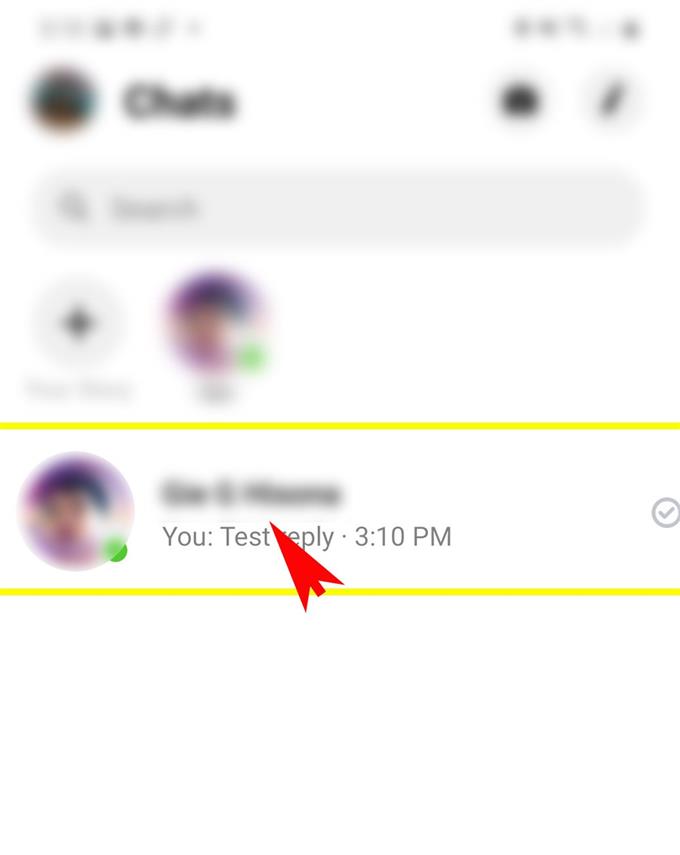Por motivos de confidencialidade ou privacidade, algumas pessoas optam por ocultar mensagens e conversas confidenciais. Felizmente, os aplicativos de mensagens modernos já estão programados para executar essas funções para ocultar mensagens ou conversas confidenciais no telefone. E o aplicativo de mensagens autônomo do Facebook – o Messenger também é capaz dessa função. Caso você esteja se perguntando como usar esse recurso do Messenger no seu novo smartphone Samsung Galaxy, preparei uma explicação simples. Aqui está um guia passo a passo sobre como ocultar e visualizar conversas no aplicativo Galaxy S20 Messenger.
Ocultar mensagens ou conversas no Messenger é possível através do arquivo. Arquivo refere-se a uma coleção de documentos ou registros. No aplicativo Messenger, o arquivo morto é uma pasta dedicada que armazena mensagens e conversas anteriores que você teve com qualquer amigo do Facebook via Messenger. As mensagens arquivadas são ocultas, pois não são exibidas entre outras mensagens na tela ou na caixa de entrada do bate-papo. Para visualizar essas mensagens ocultas, você precisará acessar a pasta Arquivar. Abaixo estão instruções detalhadas sobre como acessar esta pasta no novo aplicativo Galaxy S20 Messenger.
Etapas fáceis para ocultar e visualizar conversas no aplicativo Galaxy S20 Messenger
Tempo necessário: 5 minutos
As quatro primeiras etapas demonstram o processo de ocultar (arquivar) a conversa no Messenger, enquanto as etapas subseqüentes revelam ou exibem a conversa arquivada. Caso esteja com problemas para seguir as instruções textuais, também forneci capturas de tela individuais como representação visual. E aqui está como funciona.
- Abra o aplicativo Messenger, para começar.
Você pode encontrar o aplicativo Messenger na tela Aplicativos.
Para acessar a tela de aplicativos, deslize o dedo para cima na parte inferior da tela inicial.
- Na tela do aplicativo Messenger, localize e mantenha pressionada a mensagem ou conversa que deseja ocultar ou arquivar.
Uma lista de ícones rápidos aparecerá no lado direito da visualização da mensagem.

- Toque no ícone do menu rápido.
Este ícone é representado por um ícone de três linhas horizontais.
Uma lista de opções do submenu será exibida.
- Toque em Arquivar na lista de opções.
A mensagem / conversa selecionada será removida e desaparecerá do Caixa de entrada ou Bate-papo tela.

- Para visualizar a mensagem / conversa oculta ou arquivada, toque na caixa Pesquisar na tela Bate-papos.
Isso abrirá a tela Bate-papos que contém o thread de mensagens arquivadas ou a.

- Selecione qualquer um dos resultados em Pesquisas recentes ou Pessoas.
A mensagem ou conversa arquivada será exibida após a seleção..

Ferramentas
- Android 10, One UI 2.0 e superior
Materiais
- Galaxy S20, Galaxy S20 Plus, Galaxy S20 Ultra
Se nada for exibido depois de tocar na caixa Pesquisar na tela de bate-papos, é provável que não haja nenhuma mensagem arquivada a ser exibida em primeiro lugar. Talvez a mensagem que você está tentando visualizar já tenha sido excluída permanentemente.
Infelizmente, as conversas no aplicativo Messenger que foram excluídas permanentemente não podem mais ser recuperadas ou restauradas pelo aplicativo. No entanto, existe uma maneira de recuperar mensagens excluídas através do aplicativo principal do Facebook. Um tutorial separado que descreve o processo real de recuperação de mensagens excluídas no aplicativo do Facebook também será publicado neste site.
E isso abrange tudo neste tutorial. Mantenha-se informado para obter tutoriais, dicas e truques mais abrangentes que ajudarão você a aproveitar ao máximo seu novo smartphone Samsung Galaxy S20.
Você também pode conferir nossa Canal do Youtube para ver mais tutoriais em vídeo sobre smartphones e guias de solução de problemas.
Leia também: Como vincular seu Galaxy S20 a um computador ou laptop com Windows